Existem dois modos de colocar uma folha do documento do Word em modo paisagem. Os modos são, “Orientação” e “Modo de Leitura”, esses dois meios deixam a folha em escala formato retângulo e é muito usado em desenvolvimento de cartazes, jornais, panfletos, etc..
Além de ajudar a própria leitura do usuário, pois deixa folha com a aparência mais ampla e suave.
Dimensionar a folha do documento é um processo bem fácil. E hoje você aprenderá dois meios de fazer isso.
Veja mais tutoriais sobre o Word: Como Colocar Régua no Word
Baixe a planilha para praticar o que foi ensinado neste tutorial:
Como Colocar no Word Modo Paisagem
A imagem abaixo, foi retirada de um documento do Word. Ao abrimos o Word a orientação padrão da folha é em retrato, veja:
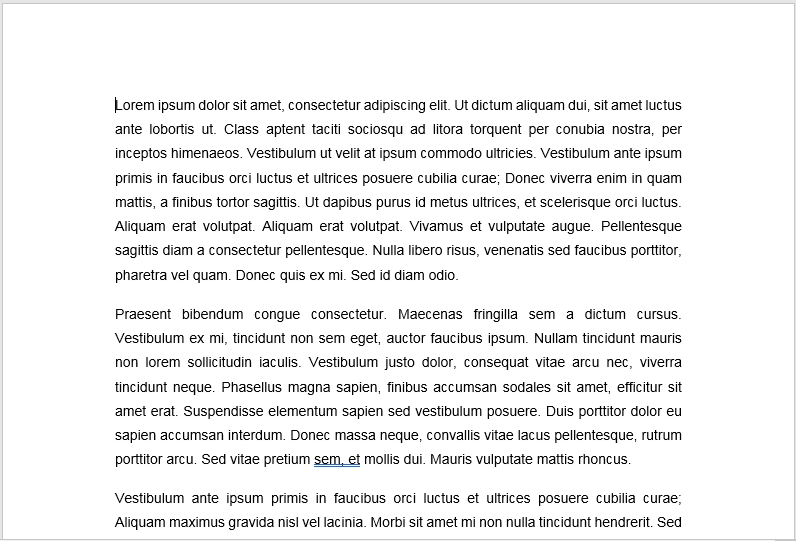
Para mudar a orientação para paisagem, clique na guia: “Layout” >> “Orientação” >> “Paisagem”:
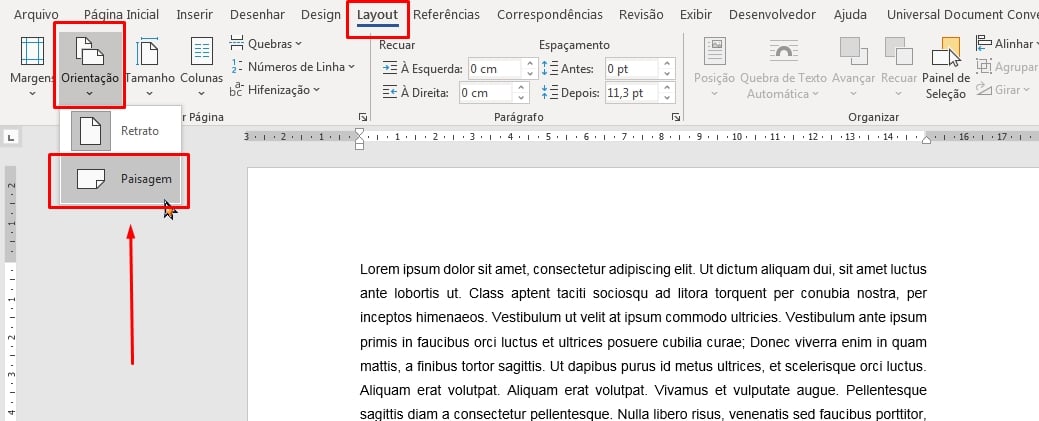
E a folha será posicionada em formato retangular
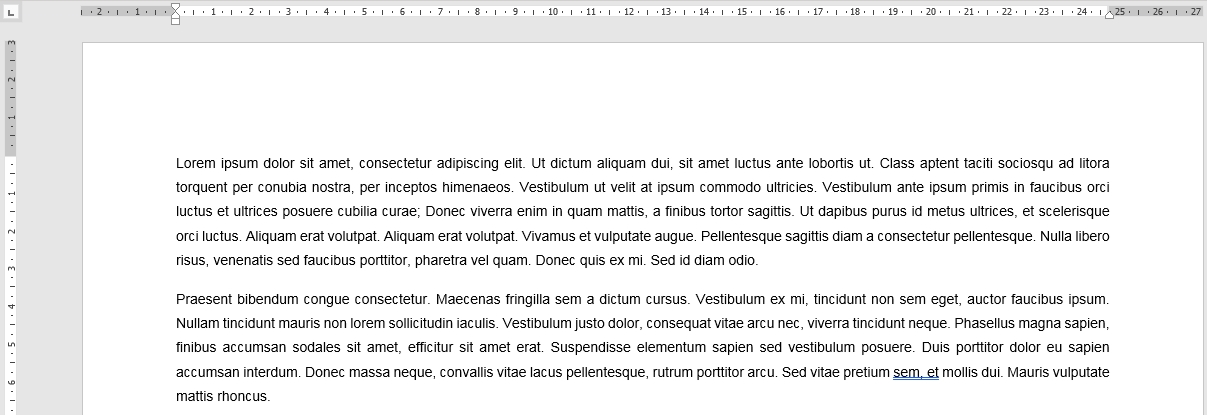
O outro meio que temos é mudar a forma de como pretendemos visualizar o documento para fazer leituras. Esse modo serve para você transformar a folha numa espécie de livro.
Para acessar essa opção, clique na guia: “Exibir” >> “Modo de leitura”:
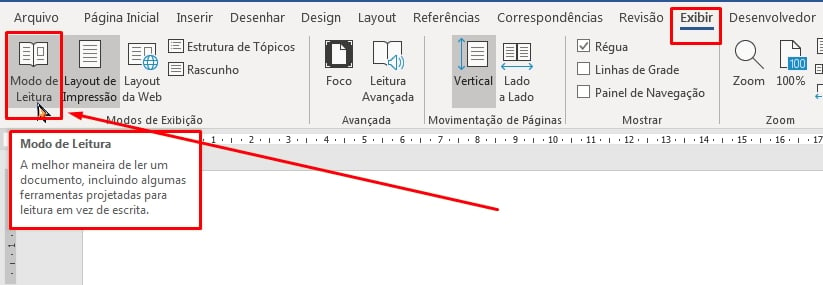
E a folha ficará dessa forma:
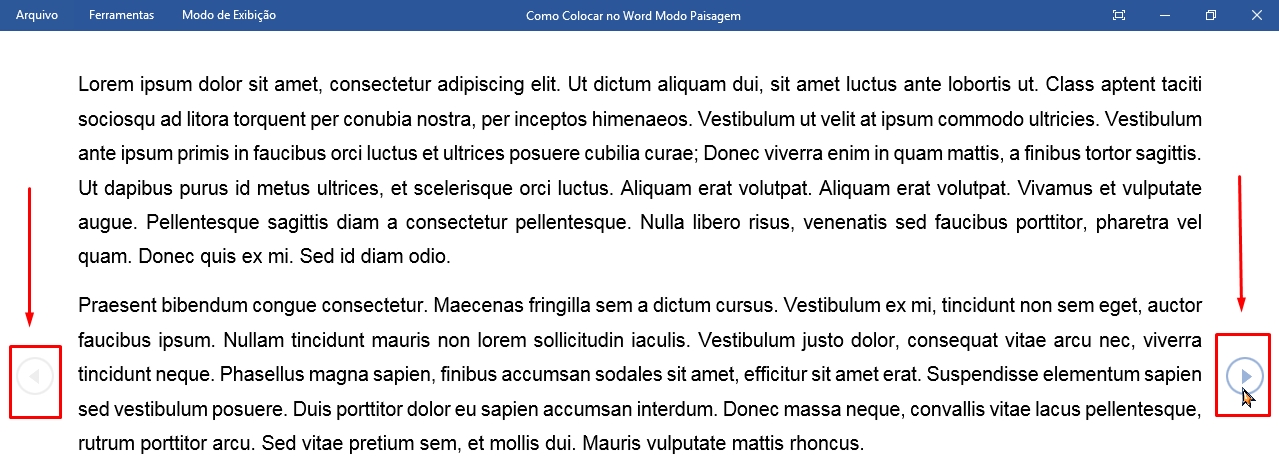
Veja que do lado esquerdo e direito da folha, possui uma seta, essa seta nos permite navegar de uma folha para outra, caso o documento possua mais de uma folha.
Também podemos mudar para o modo “Foco”, assim a tela do documento será expandida para se enquadrar com o tamanho da tela do seu computador.
Para usar o modo “Foco”, clique na guia: “Modo de exibição” >> “Foco”:
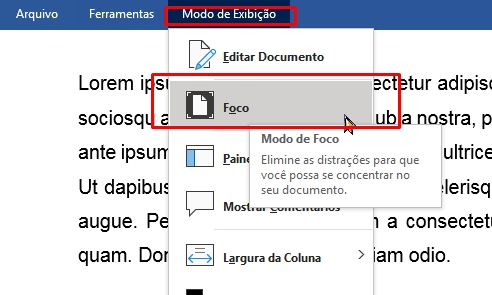
E o resultado será esse:
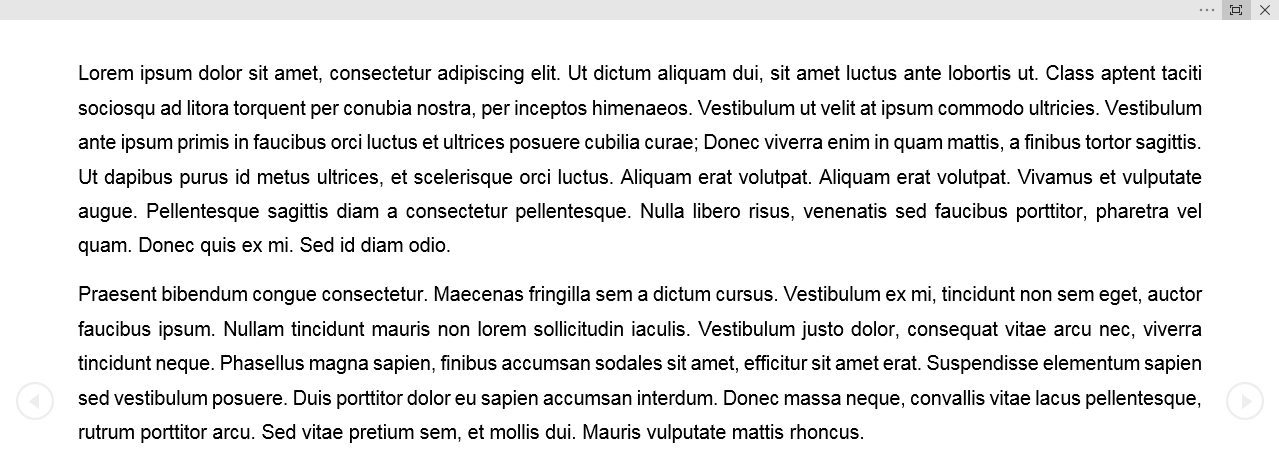
Finalizando, se você quiser sair desses dois modos, modo leitura e foco, pressione a tecla “Esc” duas vezes e o documento voltará ao normal.
Curso de Excel Completo: Do Básico ao Avançado.
Quer aprender Excel do Básico ao Avançado passando por Dashboards? Clique na imagem abaixo e saiba mais sobre este Curso de Excel Completo.
Por fim, deixe seu comentário sobre o que achou, se usar este recurso e você também pode enviar a sua sugestão para os próximos posts.
Até breve!














